フレームと整列用長方形の切り替え
生のフレームとキャンバス上のビューの整列用フレームとの間で切り替えます。整列用フレームは、システムによって追加されたランタイムの装飾を含みます。
手順
- Interface Builder でビューを選択します。
- [表示(View)] > [ユーティリティ(Utilities)] > [サイズインスペクタ表示(Show Size Inspector)] を選択してください
- フレーム選択ポップアップ上でクリックします。
- 表示したい長方形の型を選択します。
選択したビューのサイズインスペクタが、ユーティリティ領域に表示されます。
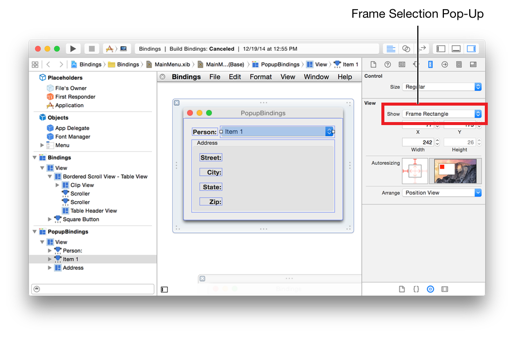
フレーム選択ポップアップが表示されます。
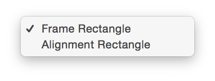
フレームの長方形 は、ビュー要素の生のフレームです。
整列用長方形 は、全てのランタイムの装飾を含むビュー要素によって占められるトータルな視覚空間です。これは、フレーム長方形とは異なります。
ヒント: キャンバス上のすべてのビューのフレームと整列用長方形を表示します。
[エディタ(Editor)] > [キャンバス(Canvas)] > [レイアウト長方形表示(Show Layout Rectangles)] は、キャンバス上の各要素の整列用長方形を赤で示します。
[エディタ(Editor)] > [キャンバス(Canvas)] > [境界長方形表示(Show Bounds Rectangle)] は、キャンバス上の各要素のフレーム長方形を青色で示します。
整列用長方形は、レベルやシャドウなどの視覚的な装飾を含みます。キャンバス上の要素を整列する際に整列用長方形を使用してください。
たとえば、以下の2つの図は、NSPopupButton のフレームと整列用長方形を示しています。両方の長方形は、異なる X、Y、幅、および高さの値を有しています。
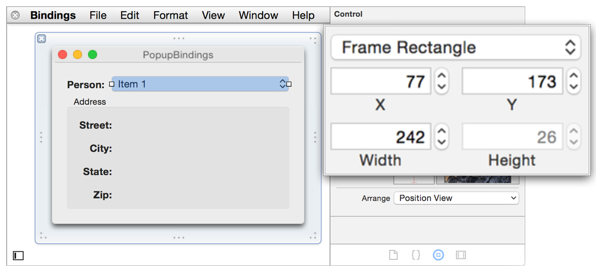
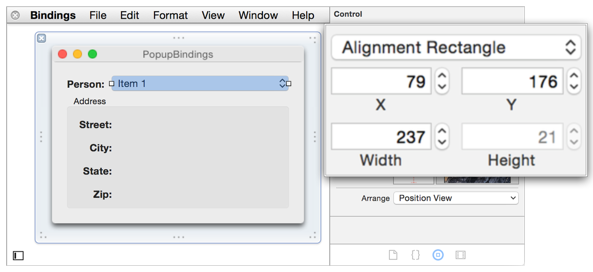
関連記事
決定済みの議論
(なし)